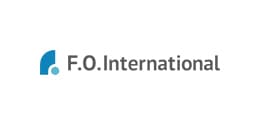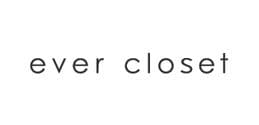2024.07.05
こんにちは、ファイブスプリングスです。
ネットショッピングでのギフト需要は年々増加しており、多くのお客様が特別な日の贈り物として利用しています。
Yahoo!ショッピングもギフト目的で利用されることが多いECモールですが、ギフト商戦に打ち勝つためにはラッピングや熨斗(のし)、メッセージカードなどギフトオプションを用意することが不可欠です。
そこで今回はYahoo!ショッピングでのギフト設定の基本として、ラッピングや熨斗、メッセージカードなどを設定する方法を画像付きでわかりやすく解説します。
ギフト設定をより活用するためのポイントも解説するため、Yahoo!ショッピングに出品している商品をギフト対応させたい方はぜひ最後までご覧ください。
【本記事でわかること】
◎ラッピング・熨斗・メッセージカードの設定方法
◎より多くのお客様にギフト利用してもらうための工夫
◎ギフト利用でお客様とのトラブルを防ぐための工夫
目次
Yahoo!ショッピングでギフトオプションを設定する2つの方法
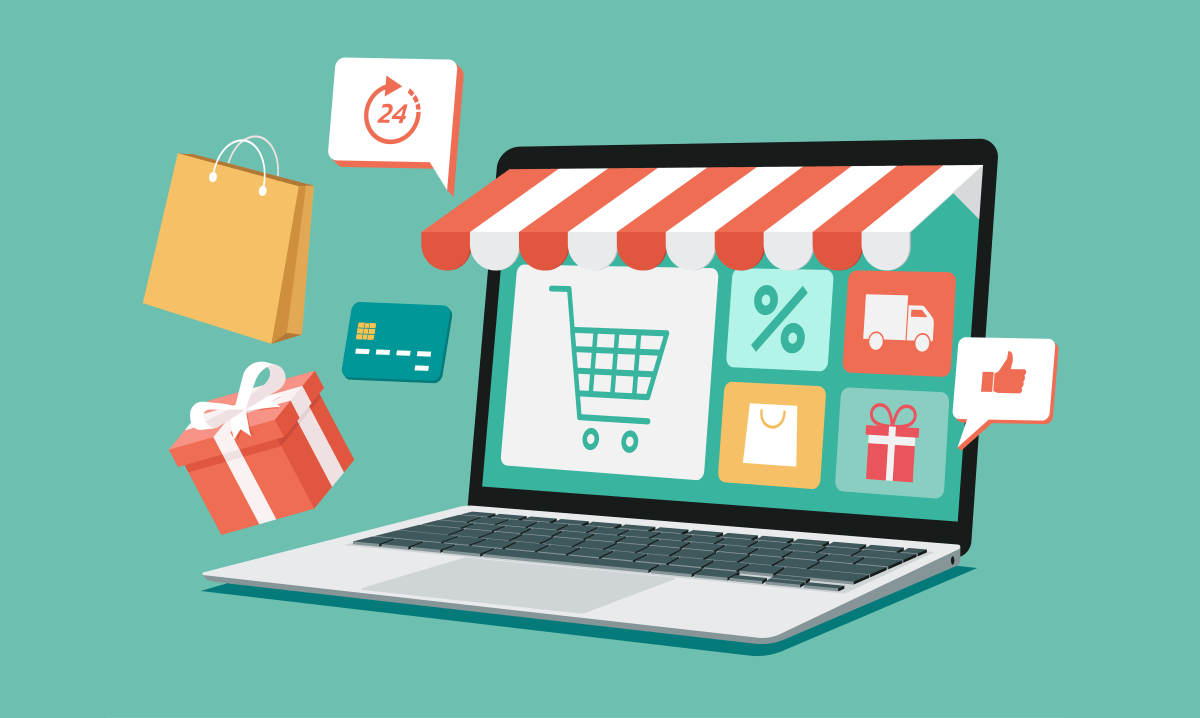
前提として、Yahoo!ショッピングでギフトオプションを設定する方法としては以下の2パターンがあります。
| 設定方法 | 特徴 |
| 「商品ページ」 から設定する方法 |
・設定したギフトオプションは商品ページ内に表示されます。 ・ギフトオプションは商品ごとに設定できます。 |
| 「カート設定」 から設定する方法 |
・設定したギフトオプションは注文画面内に表示されます。 ・ギフトオプションは全商品を対象に設定されます。 |
2つの設定方法の大きな違いとしては、まず「お客様がラッピングオプションの設定をどこで目にするか」が異なります。
商品ページからの設定の場合「商品ページ内のカート付近」に表示される一方、カート設定からの設定の場合「注文手続きの画面」に表示されます。
| 「商品ページ」から設定した場合 | 「カート設定」から設定した場合 |
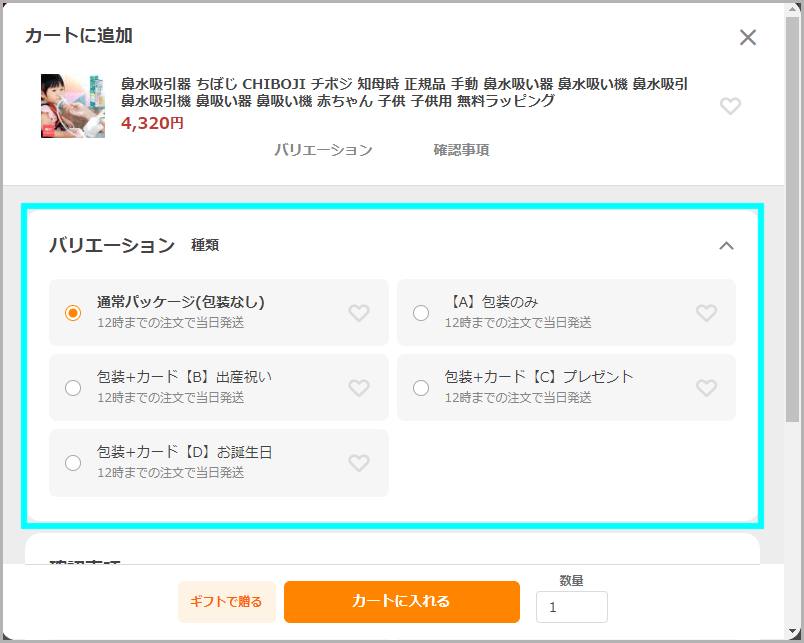 |
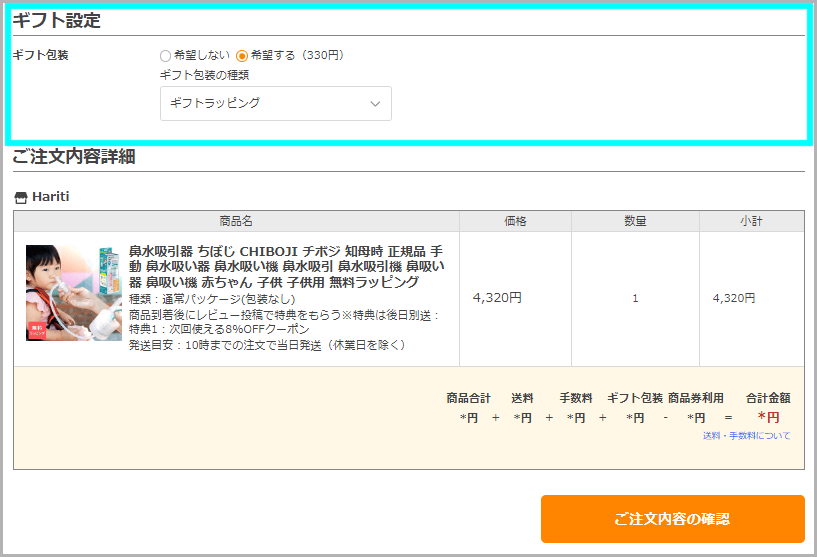 |
また商品ページからの設定の場合商品ごとにギフトオプションを設定できる一方、カート設定からの場合全商品一律での設定になるといった違いもあります。
商品ページで選択できた方がお客様としてもわかりやすく商品ごとの個別設定もできることから基本的に「商品ページ」から設定する方法がオススメですが、手間をかけずに一律で設定したい場合などは「カート設定」から設定する方法も有効です。
「商品ページ」からギフトオプションを設定する方法
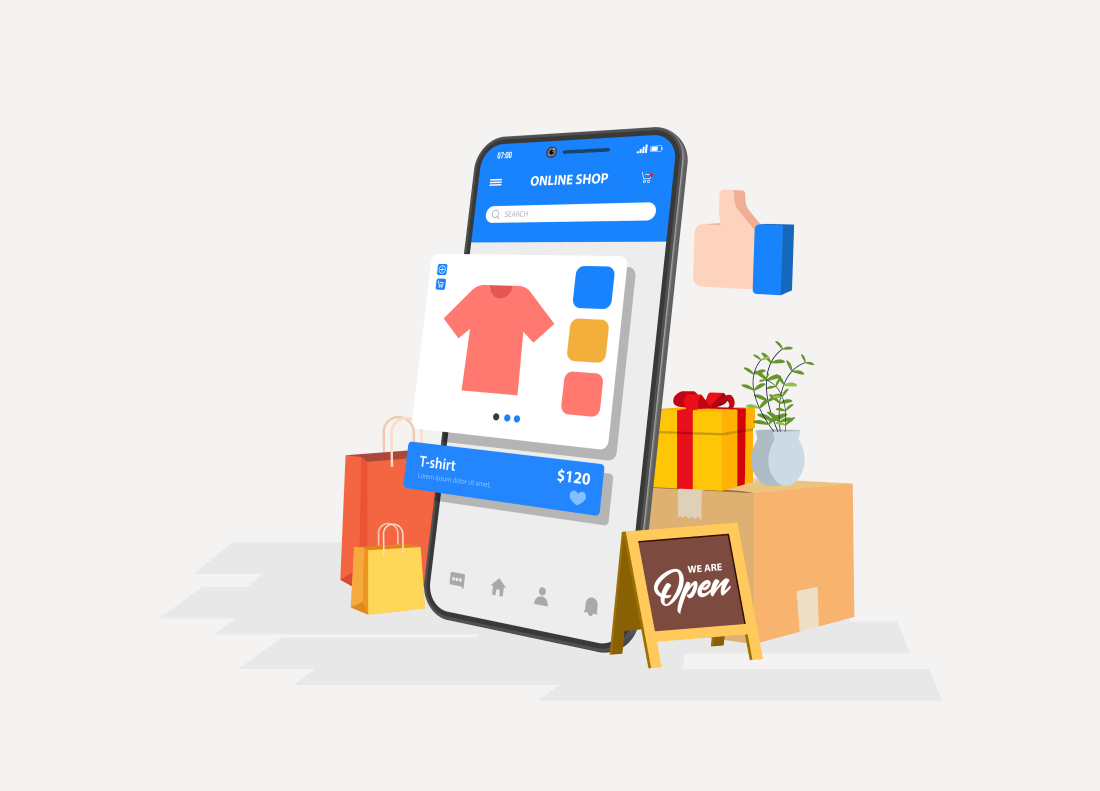
まずは商品ページ編集画面からギフトオプションを設定し、商品ページ内で表示する方法から解説します。
商品ページ内へのギフトオプションの表示設定は商品ページ編集画面の「オプション設定」からおこなえますが、以下2つのケースで設定する箇所が若干異なります。
| 【「商品ページ」からギフトオプションを設定する方法】 |
| 〉商品ページにラッピングや熨斗の選択肢を表示したい場合 |
商品ページにラッピングや熨斗の選択肢を表示したい場合
商品ページにラッピングや熨斗の有無・バリエーションに関する選択肢を表示したい場合は、商品ページ編集画面の「オプション(選択式)」を使って以下の手順で設定します。
1.ストアクリエイターProから、ギフトオプションを設定したい商品の商品ページ編集画面にアクセスします。
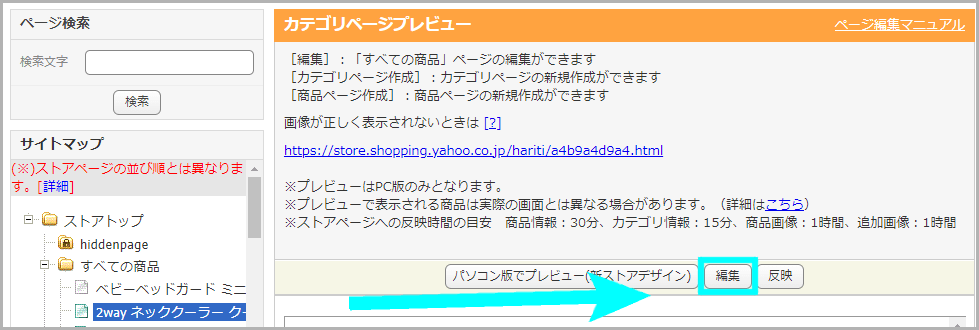
2.「在庫設定にひもづかないオプション・スペック設定」にある「オプション(選択式)」で、「+オプション入力項目追加」ボタンをクリックします。
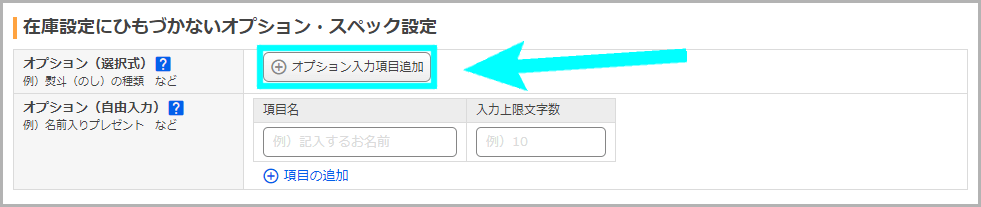
3.「項目名」にラッピングや熨斗のオプション名を記入し、その下に選択肢を入力します。
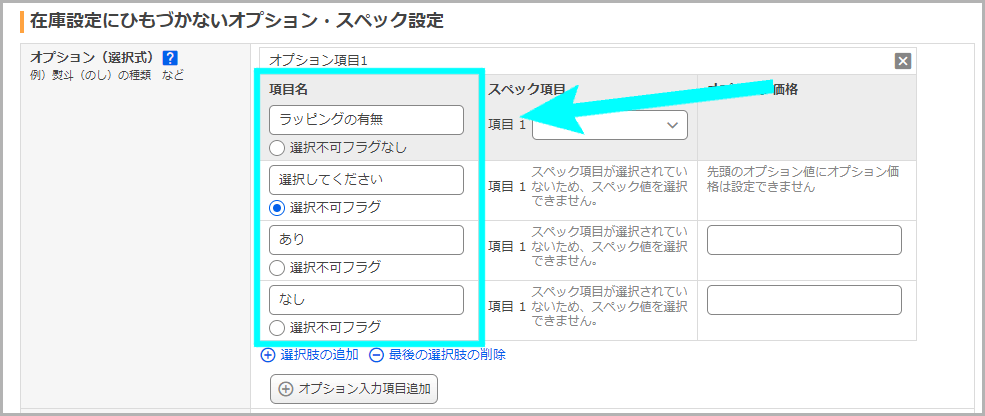
・選択肢は「+選択肢の追加」ボタンから最大100個まで追加できます。
・オプション項目は「+オプション入力項目追加」ボタンから最大19個 まで追加できます。
4.最後に「保存してプレビュー」ボタンをクリックしたら設定完了です。
【オプションごとに在庫を管理している場合】
ラッピングや熨斗のバリエーションが在庫設定が紐づいている場合は、「在庫設定にひもづくオプション・発送日情報設定」から設定できます。
「個別商品設定(サイズ・カラーなどのバリエーション設定)」ボタンから、同じようにオプション名や選択肢を設定しましょう。
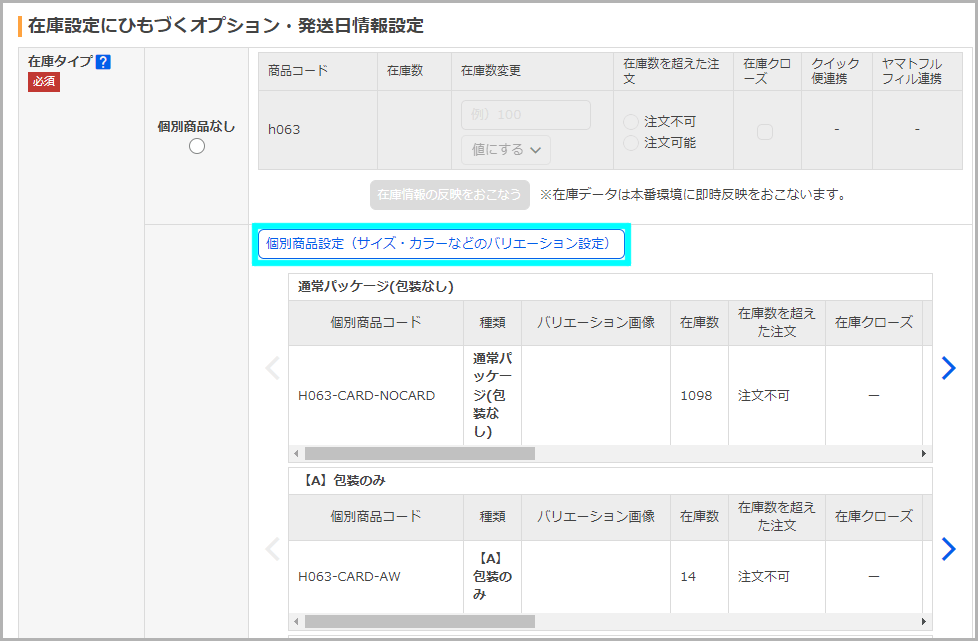
商品ページにメッセージの入力欄を表示したい場合
商品ページにギフトカードや名入れ商品のためのメッセージ入力欄を表示したい場合は、商品ページ編集画面の「オプション(自由入力)」を使って以下の手順で設定します。
1.ストアクリエイターProから、ギフトオプションを設定したい商品の商品ページ編集画面にアクセスします。
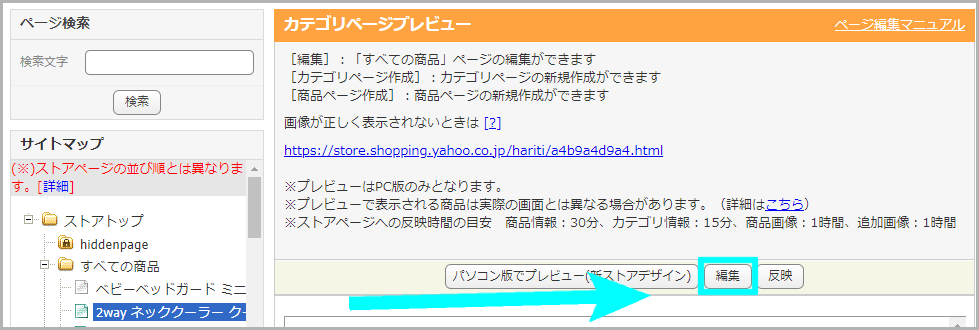
2.「在庫設定にひもづかないオプション・スペック設定」にある「オプション(自由入力)」で、「項目名」と「入力上限文字数」を入力します。

・入力上限数は60(全角半角問わず最大60文字)までの数字を入力できます。
・オプション項目は「+オプション入力項目追加」ボタンから最大20個 まで追加できます。
3.最後に「保存してプレビュー」ボタンをクリックしたら設定完了です。
「カート設定」からギフトオプションを設定する方法
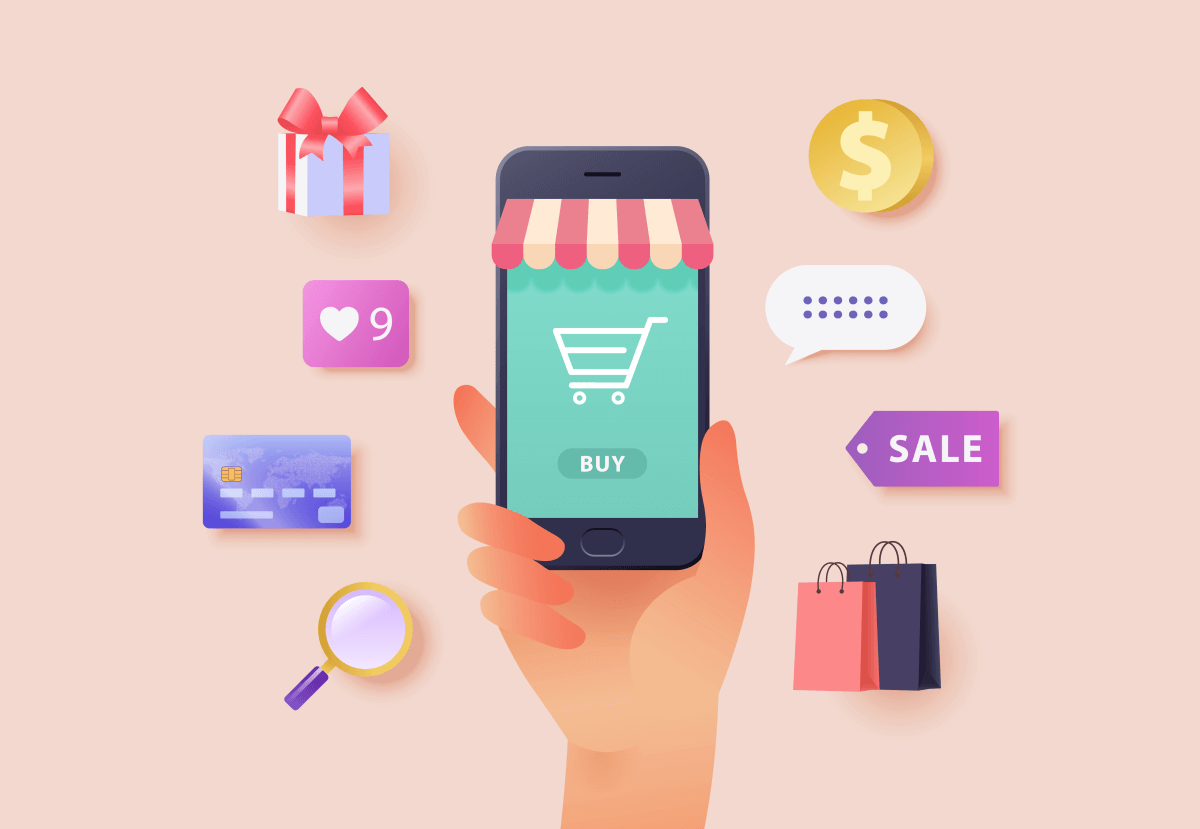
次にカート設定画面からギフトオプションを設定し、注文手続き画面で表示する方法を解説します。
注文手続き画面へのギフトオプションの表示設定はカート設定の「オプション設定」からおこなえますが、以下3つのケースで設定する箇所が若干異なります。
| 【「カート設定」からギフトオプションを設定する方法】 |
| 〉注文画面にラッピングの選択肢を表示したい場合 |
注文画面にラッピングの選択肢を表示したい場合
注文手続き画面にラッピングの有無やバリエーションに関する選択肢を表示したい場合は、カート設定のオプション設定にある「ギフト包装」欄から以下の手順で設定します。
1.ストアクリエイターProから、カート設定のオプション設定編集画面にアクセスします。
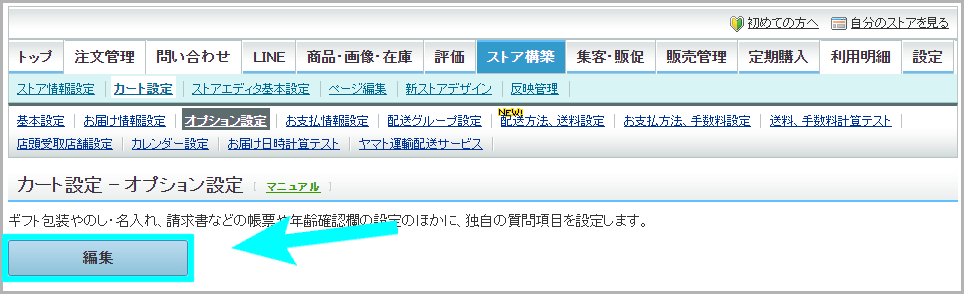
2.「ギフト包装」欄の「表示する」にチェックを入れ、以下を参考に各項目を入力または選択します。
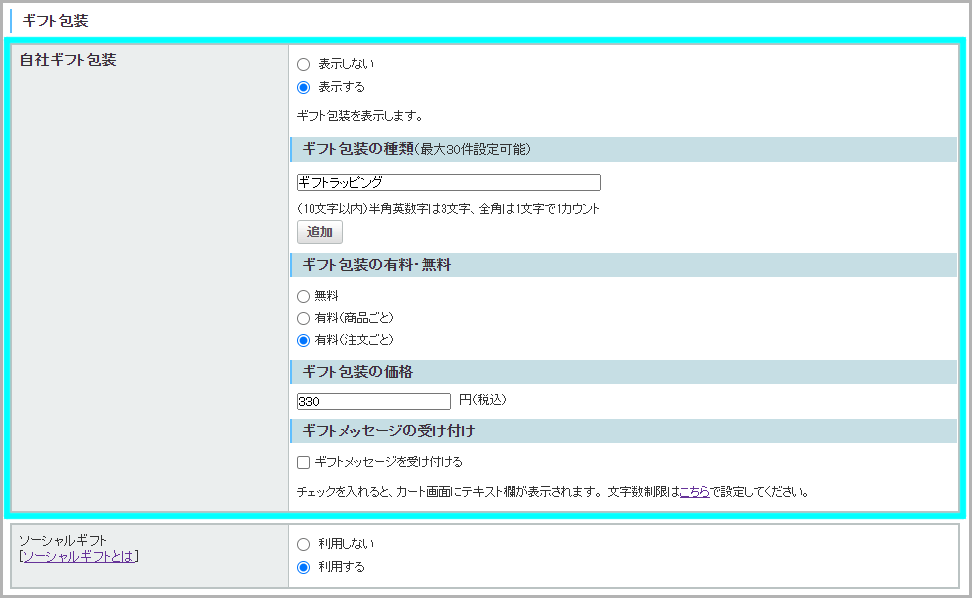
【ギフト包装の種類】
ラッピングの種類を全角10文字以内で入力します。
「追加」ボタンをクリックすることで最大30件まで種類を追加できます。
【ギフト包装の有料・無料】
ラッピングサービスを無料にするか有料(商品ごと/注文ごと)にするかを選択します。
【ギフト包装の価格】
有料にした場合の価格を税込で入力します。
【ギフトメッセージの受け付け】
カートにギフトメッセージの入力欄を表示したい場合はチェックを入れます。
「文字数制限はこちらで設定してください。」から、入力上限数を1~99の範囲で設定できます。
3.最後に「確認」ボタンをクリックして設定を完了します。
【ソーシャルギフトとは?】
自社ギフト包装の下に表示されているソーシャルギフトとは、贈り主が相手の住所を知らなくてもギフトを送ることができる機能のことです。
ソーシャルギフトについては以下の記事で利用方法や活用方法を解説しているため、ぜひあわせてご覧ください。
注文画面に熨斗の選択肢や名入れの入力欄を表示したい場合
注文手続き画面に熨斗の有無やバリエーションに関する選択肢、名入れ商品のためのメッセージ入力欄を表示したい場合は、カート設定のオプション設定にある「のし・名入れ」欄から以下の手順で設定します。
1.ストアクリエイターProから、カート設定のオプション設定編集画面にアクセスします。
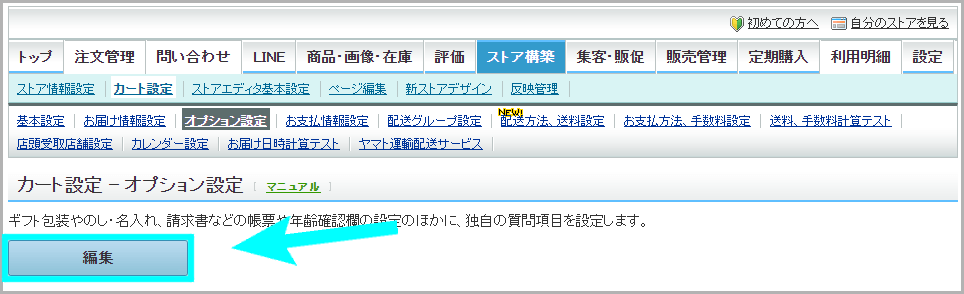
2.「のし・名入れ」欄の「表示する」にチェックを入れ、以下を参考に各項目を入力または選択します。
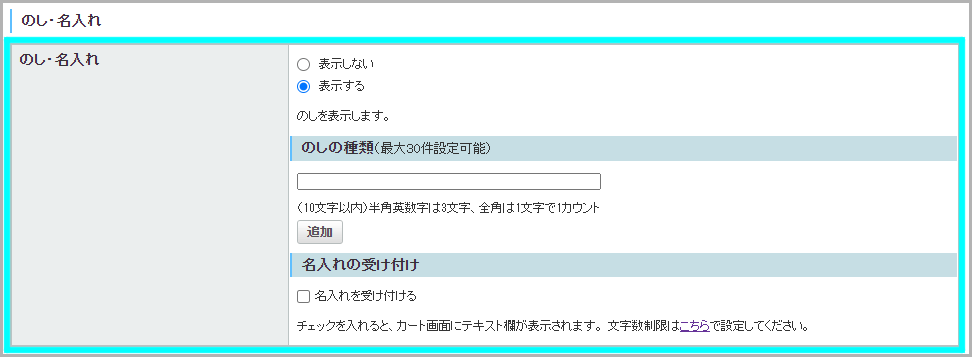
【のしの種類】
熨斗の種類を全角10文字以内で入力します。
「追加」ボタンをクリックすることで最大30件まで種類を追加できます。
【名入れの受け付け】
カートにギフトメッセージの入力欄を表示したい場合はチェックを入れます。
「文字数制限はこちらで設定してください。」から、入力上限数を1~99の範囲で設定できます。
3.最後に「確認」ボタンをクリックして設定を完了します。
注文画面にメッセージの入力欄を表示したい場合
注文手続き画面にメッセージの入力欄を表示したい場合は、カート設定のオプション設定にある「独自の質問設定」欄から以下の手順で設定します。
「独自の質問設定」では質問タイトルを自由に設定できるため、名入れからメッセージカードまでさまざまな用途に対応できます。
1.ストアクリエイターProから、カート設定のオプション設定編集画面にアクセスします。
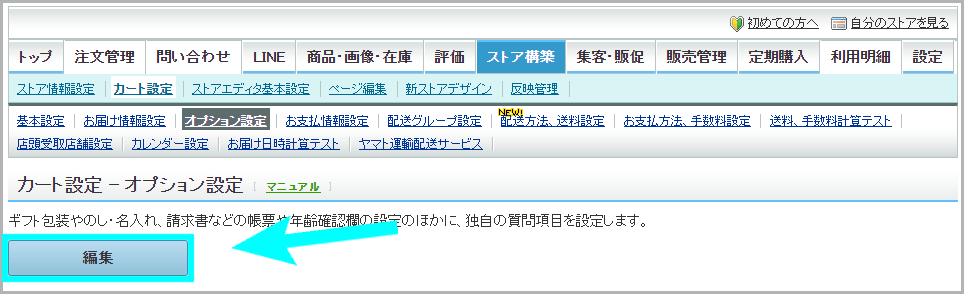
2.「質問欄1」または「質問欄2」欄の「表示する」にチェックを入れ、以下を参考に各項目を入力または選択します。
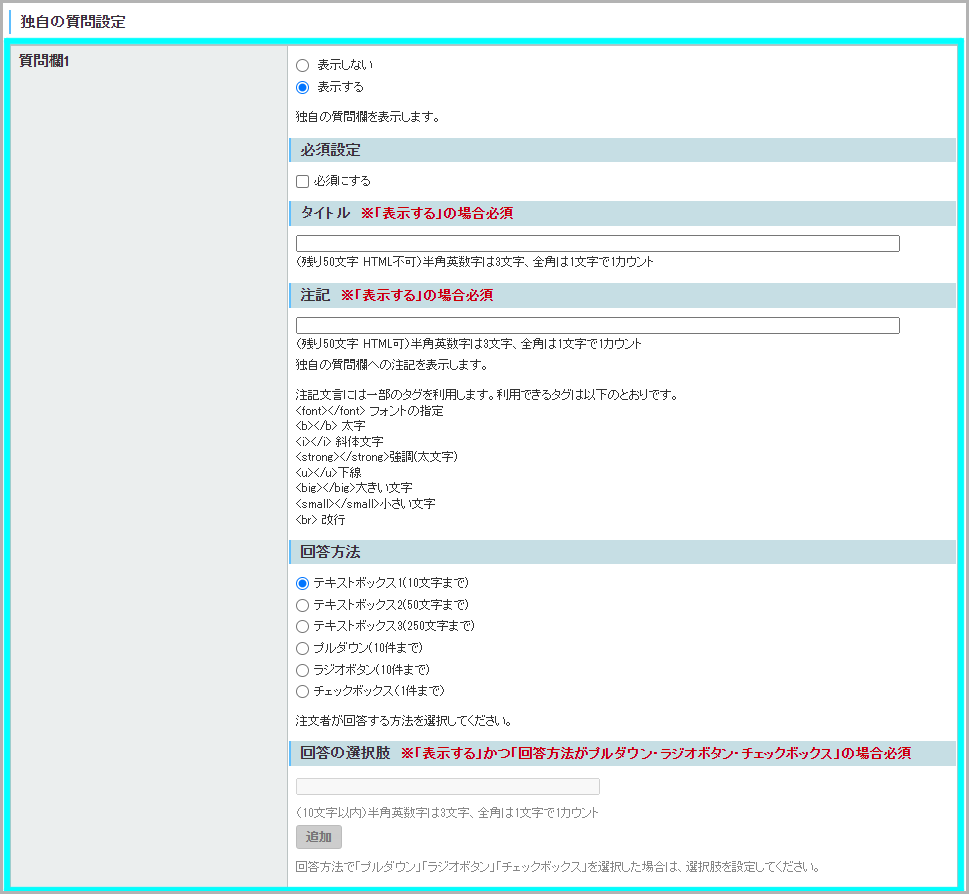
【必須設定】
テキストボックスへの入力を必須にする場合はチェックを入れます。
必須にすると入力漏れを回避できますが、入力しない限り注文を進められなくなってしまうため注意しましょう。
【タイトル】
何のための入力欄なのかを全角50文字以内で入力します。
【注記】
補足説明などを入力します。
【回答方法】
「テキストボックス1」「テキストボックス2」「テキストボックス3」のいずれかを選択します。
それぞれ「半角10文字まで」「半角50文字まで」「半角250文字まで」と入力上限数が異なるため、用途に合ったものを選びましょう。
【回答の選択肢】
回答方法でテキストボックスを選択するため入力は不要です。
3.最後に「確認」ボタンをクリックして設定を完了します。
Yahoo!ショッピングでのギフト設定の活用ポイント

最後にYahoo!ショッピングでのギフト設定をより効果的に活用するためのポイントを解説します。
より多くのお客様に利用してもらうために、以下3つのポイントを押さえておきましょう。
| 【Yahoo!ショッピングでのギフト設定の活用ポイント】 |
| 〉できる限りイメージ画像を用意する |
できる限りイメージ画像を用意する
お客様に安心して利用してもらえるように、テキストの選択肢だけでなく実際の包装紙や熨斗の画像を用意しましょう。
Yahoo!ショッピングではいずれの方法で設定した場合も画像と一緒に選択肢を表示させることはできないため、商品詳細画像を使って「ラッピング後の商品イメージ」や「バリエーションイメージ」などを提示しましょう。
| 「ラッピング後の商品イメージ」の例 | 「バリエーションイメージ」の例 |
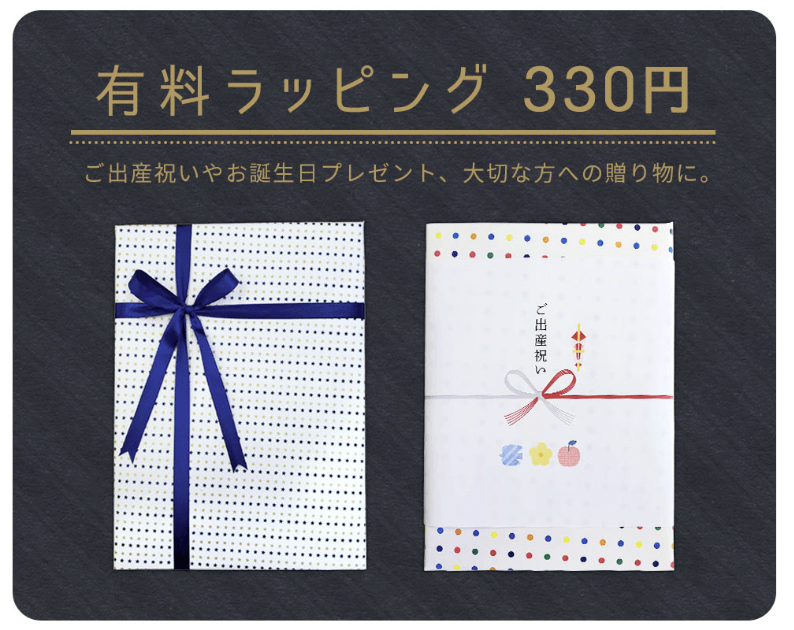 |
 |
実際の画像がある方がお客様もイメージしやすいほか、「想像していたものと違った」といったクレームを回避することにもつながります。
ギフト商品はお客様も特別な思いで購入されている分、少しの対応のミスや認識のズレでもクレームにつながる可能性があるため一層注意しましょう。
商品ページにギフトの注意点を記載する
お客様の疑問や不安を減らす方法としては、商品ページ内にあらかじめギフトに関する説明や注意書きを用意しておくことも有効です。
「商品情報」や「商品説明」、または「フッター」を使って、「★ギフトについて」などのタイトルでギフトサービスについて記載しましょう。
以下のようにギフトオプションの選択画面ではわからない/わかりづらい項目について追加で記載しておくと、お客様に安心してご利用いただけます。
| 【商品ページに記載するギフト説明の例】 |
| ・ラッピング料金は「商品ごと」にかかるのか「注文ごと」にかかるのか
・名入れやギフトカードのメッセージはどのタイミングで入力するのか ・メッセージカードは何文字まで対応しているのか ・メッセージカードは手書きなのか ・お渡し用のギフト用材を同梱することは可能か ・領収書や納品書は発行するのか …など |
ギフトサービスについての解説ページを設ける
より詳しくギフトサービスについて伝えたい場合は、ギフトサービスについてまとめたページを用意すると丁寧な印象を与えられます。
以下のような内容をまとめたカスタムページを作成し、商品ページなどからアクセスできるようにしましょう。
| 【ギフトサービス用のカスタムページに記載する内容例】 |
| ・ギフトオプションのバリエーションや料金
・ギフトオプションの利用方法 ・注文からお届けまでにかかる日数 ・ギフトサービスに関するよくある質問 ・ギフトサービスに関する問い合わせ先 …など |
【ほかのおすすめギフトへの誘導も可能】
カスタムページには「おすすめ商品」を設定できるため、ほかのおすすめギフト商品への回遊を促すことも可能です。
Yahoo!ショッピングでのギフト設定方法:まとめ
今回はYahoo!ショッピングのギフト設定について、ラッピング・熨斗・メッセージ入力欄の設定方法と活用のポイントを解説しました。
ギフトオプションを提供する際はただ設定するだけでなく、イメージ画像や特設ページを用意することでより多くのお客様に利用してもらえるようになります。
ファイブスプリングスでは商品のギフト化提案をはじめ、分析~戦略立案~実行まで一貫してサポートするコンサルティングサービスをご提供しています。
「ギフト対応したいが何から始めたらいいかわからない」「ラッピングや熨斗を代わりに設定して欲しい」とお悩みの方は、ぜひ一度お問い合わせページからお気軽にご相談ください。
 |
太田 薫(おおた かおる)
株式会社ファイブスプリングス 代表取締役
元楽天ECコンサルタント、その後楽天MVP獲得店舗の統括部長。 ■無料相談■ |